Луна – всегда притягивала людей магией и романтизмом. Этот спутник Земли всегда порождал массу мифов и легенд. И действительно, когда видишь полную луну – это завораживает. Особенно хороша «младшая сестра Солнца» висящая над морским горизонтом. Отбрасываемая ею на морскую гладь, так называемая, лунная дорожка особенно красива. Это магическое сочетание луны и её отблеска мы и воспроизведем в сегодняшнем уроке.
В этом уроке будем использовать два основных цвета #001020 и #F0FAFF
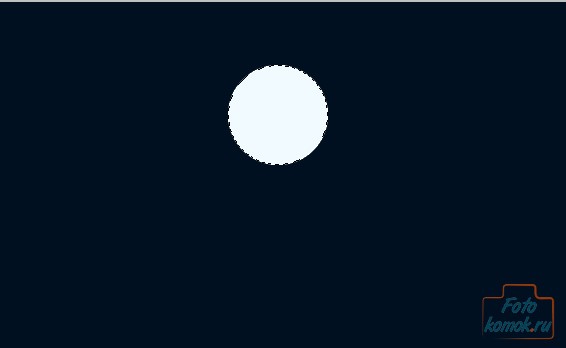
Фильтр «Губка» поможет сделать поверхность луны более натуральной (Filter=> Artistic=> Sponge):
Корректируем цветность и контраст (Image => Adjustments => Brightness/Contrast):
Применяем фильтр «Размытие» – Filter=> Blur=> Blur More. Далее, заходим в стиль слоя «Outer Glow», так мы добавим немного свечения нашей луне:
Получаем:
Займёмся морем. Создаём новый слой и заливаем его всё тем же темно-синим цветом. Применяем фильтр «Волокна» (Filter=> Render=> Fibers):
С помощью свободного трансформирования (Ctrl+T) переворачиваем изображение и сжимаем до нужного размера:
Применяем фильтр «Размытие по Гауссу» (Filter=> Blur=> Gaussian Blur):
Меняем режим наложения слоя с морем на Overlay и добавляем к нему векторную маску:
Проводим линейным градиентом от центра моря к краю:
Так мы сгладили резкую границу горизонта:
Займёмся лунным светом. Берём кисть светло-голубого цвета, размер выберем около 9 пикселей и рисуем лучи от луны к середине моря. Чтобы провести ровную линию зажимаем Shift и кликаем в двух крайних точках. На крайних лучах можно немного убрать Opacity. Должно получиться приблизительно так:
Трансформируем это всё в треугольник Ctrl+T => Distort:
Размываем радиус на 100 пикселей:
Получаем:
Рисуем лунную дорожку. На новом слое кистью проводим вертикальную линию:
Применяем фильтр «Ветер» (Filter=> Stylize=> Wind) два раза, с движением влево и вправо:
Так же трансформируем его в треугольник (Ctrl+T => Distort), но уже зеркально от лучей луны:
Теперь нам нужен фильтр «Размытие в движении» (Filter=> Blur=> Motion Blur):
Перемещаем слой с дорожкой под слой с морем и убираем заливку до 40%:
Предлагаю нарисовать на ночном небе звезды. Вы можете воспользоваться уроком, где мы рисовали звезды с помощью фильтров и корректирующих слоёв. Я же нарисую их с помощью кисточки, меняя её размер от 2 до 4 пикселей. Когда звезды будут готовы, снижаем прозрачность слоя до 50%.
Получаем вот такой ночной пейзаж:
С уважением, MsGadfly.